단어 단락을 설정하는 방법
- coldplay.xixi원래의
- 2021-01-06 14:51:47115336검색
단어에서 단락을 설정하는 방법: 먼저 전체 단락 문서를 선택하고 홈 탭을 선택한 다음 단락 설정 표시줄을 찾으면 단락 설정 창이 나타나면 간격 설정을 볼 수 있습니다. 간격; 마지막으로 설정을 클릭합니다.

이 문서의 운영 환경: Windows 7 시스템, Microsoft Office Word 2010 버전, Dell G3 컴퓨터.
워드에서 단락 설정 방법:
1. 먼저 단락을 조정해야 하는 문서를 열고 Ctrl+A를 직접 눌러 문서의 모든 내용을 선택하므로 단락을 수정할 때 전체 문서를 모두 수정할 수 있습니다.
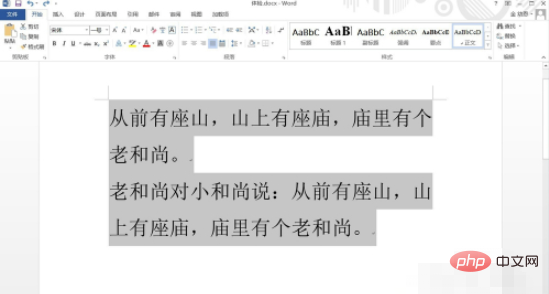
2. 모든 문서를 선택한 후 단어 위의 시작 탭을 선택합니다. 탭 메뉴에서 단락 설정 표시줄을 찾아 오른쪽 하단에 있는 작은 화살표 아이콘을 클릭합니다.
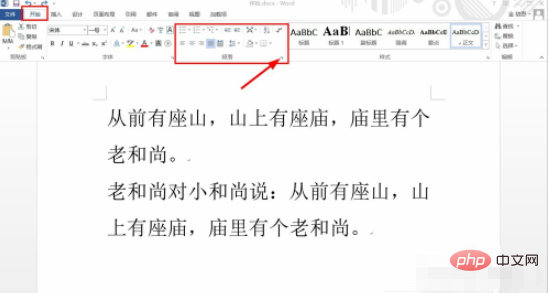
3. 설정 창 아래에 간격 설정이 표시됩니다. 간격을 늘리면 각 단락 사이의 간격이 커집니다.
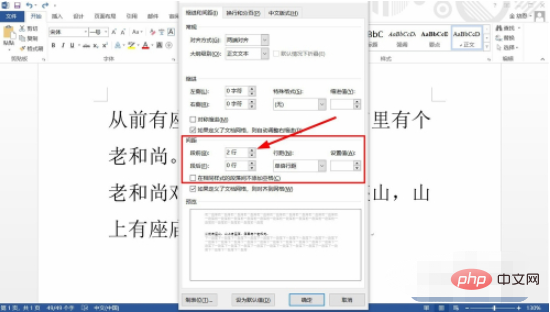
4. 위의 들여쓰기 설정은 일반적으로 사용되는 단락 설정입니다. 일반적으로 첫 줄 들여쓰기는 2자로 설정되어 각 단락의 시작이 됩니다. 두 문자로 들여쓰기됩니다.
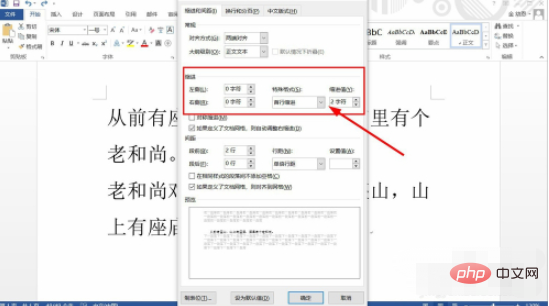
5. 설정을 완료한 후 창 하단의 미리보기에서 대략적인 단락 서식 효과를 확인할 수 있습니다. 올바른지 확인한 후 확인을 클릭하여 단락 설정을 완료할 수 있습니다.
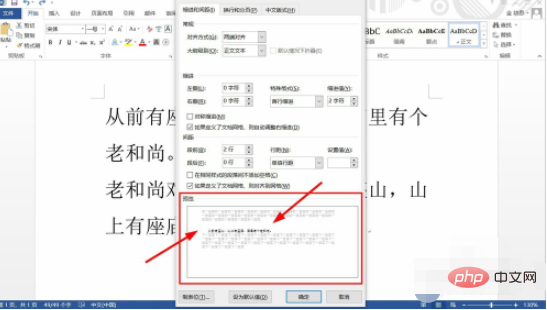
6. 문서 페이지로 돌아가려면 확인을 클릭하세요. 문서의 단락이 2글자로 들여쓰기되어 있고 각 단락 사이에 2줄 간격이 있는 것을 볼 수 있습니다. 단락.
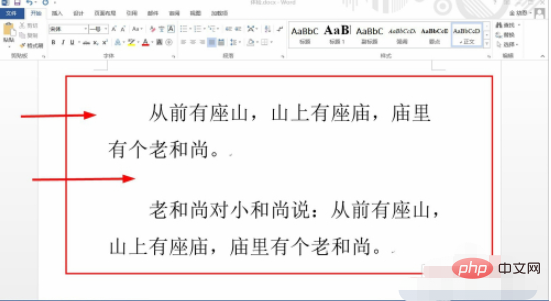
위 내용은 단어 단락을 설정하는 방법의 상세 내용입니다. 자세한 내용은 PHP 중국어 웹사이트의 기타 관련 기사를 참조하세요!

